Trobar dispositius que has perdut de vista amb l’Apple Watch
L’app Buscar Dispositius ![]() de l’Apple Watch et pot ajudar a localitzar els teus dispositius Apple que no trobis o que hagis perdut. Per trobar els teus dispositius Apple, els has de connectar al teu ID d’Apple. Consulta l’article de suport d’Apple Configurar Buscar a l’iPhone, iPad, iPod touch o Mac per veure com fer-ho.
de l’Apple Watch et pot ajudar a localitzar els teus dispositius Apple que no trobis o que hagis perdut. Per trobar els teus dispositius Apple, els has de connectar al teu ID d’Apple. Consulta l’article de suport d’Apple Configurar Buscar a l’iPhone, iPad, iPod touch o Mac per veure com fer-ho.
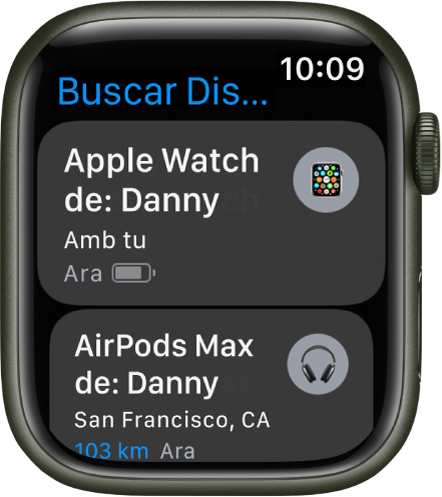
Veure la ubicació d’un dispositiu
Si el teu dispositiu està connectat, pots veure’n la ubicació a l’app Buscar Dispositius. L’app Buscar Dispositius pot localitzar dispositius compatibles encara que estiguin apagats, en mode de baix consum o amb el mode Avió activat.
Obre l’app Buscar Dispositius ![]() a l’Apple Watch i toca un dispositiu.
a l’Apple Watch i toca un dispositiu.
Si es pot localitzar el teu dispositiu: apareixerà al mapa perquè puguis veure on és. En un mapa apareix la distància aproximada a què es troba el dispositiu, l’última vegada en què es va connectar a la Wi‑Fi o a les dades mòbils i la bateria que li queda. A sota del mapa apareix una ubicació aproximada.
Si no es pot localitzar el teu dispositiu: veuràs “Cap ubicació” a sota del nom del dispositiu. A sota de Notificacions, activa “Avisar-me en trobar-ne la ubicació”. Rebràs una notificació quan es localitzi.
Fer que l’iPhone, l’iPad, l’iPod touch, el Mac o l’Apple Watch emetin un so.
Obre l’app Buscar Dispositius
 a l’Apple Watch i toca un dispositiu.
a l’Apple Watch i toca un dispositiu.Toca “Emetre un so”.
Si el dispositiu té connexió: s’emetrà un so després d’un breu retard, el volum augmentarà gradualment i el so es reproduirà durant uns dos minuts. El dispositiu vibra (si escau). Apareixerà l’avís “Buscar [el dispositiu]” a la pantalla.
També s’enviarà un correu electrònic de confirmació a la teva adreça de correu de l’ID d’Apple.
Si el dispositiu no té connexió: veuràs “So pendent”. El so es reproduirà la pròxima vegada que el dispositiu es connecti a una xarxa Wi-Fi o de dades mòbils.
Fer que els AirPods o auriculars Beats emetin un so
Si els AirPods o auriculars Beats estan enllaçats amb l’Apple Watch, pots fer que emetin un so fent servir l’opció “Buscar dispositius”.
Per a models d’AirPods compatibles, pots fer que emetin un so encara que siguin a l’estoig.
Obre l’app Buscar Dispositius
 a l’Apple Watch i toca un dispositiu.
a l’Apple Watch i toca un dispositiu.Toca “Emetre un so”. Si els AirPods o AirPods Pro se separen, pots silenciar-ne un tocant Dreta o Esquerra i trobar-los d’un en un.
Si el dispositiu té connexió: emet un so immediat durant dos minuts.
També s’enviarà un correu electrònic de confirmació a la teva adreça de correu de l’ID d’Apple.
Si el dispositiu no té connexió: rebràs una notificació la propera vegada que el dispositiu estigui a l’abast de l’Apple Watch.
Obtenir indicacions fins a un dispositiu
Pots obtenir indicacions fins a la ubicació actual d’un dispositiu a l’app Mapes ![]() o al teu Apple Watch.
o al teu Apple Watch.
Obre l’app Buscar Dispositius
 a l’Apple Watch i toca el dispositiu fins al qual vols obtenir indicacions.
a l’Apple Watch i toca el dispositiu fins al qual vols obtenir indicacions.Toca Ruta per obrir l’app Mapes.
Toca la ruta per obtenir les indicacions des de la teva ubicació actual fins a la ubicació del dispositiu.
Rebre una notificació quan t’has deixat un dispositiu a algun lloc
Per evitar que perdis de vista el dispositiu, pots rebre una notificació cada cop que te’n separis. També pots definir “Ubicacions segures”, que són ubicacions on pots deixar el dispositiu sense rebre cap avís.
Obre l’app Buscar Dispositius
 a l’Apple Watch.
a l’Apple Watch.Toca el dispositiu per al qual vulguis configurar una notificació.
A sota de Notificacions, toca l’opció “Avisar-me en cas de descuit” i activa-la.
També pots obrir l’app Buscar a l’iPhone, tocar Dispositius, tocar el dispositiu per al qual vulguis configurar una notificació i, després, tocar “Avisar-me en cas de descuit”. Activa “Avisar-me en cas de descuit” i segueix les instruccions que apareixen a la pantalla.
Si vols afegir una ubicació de confiança, pots seleccionar una ubicació suggerida o tocar “Nova ubicació”, seleccionar una ubicació al mapa i, per acabar, tocar Fet.
Marcar un dispositiu com a perdut
Si has perdut el dispositiu o te l’han robat, pots activar el mode Perdut per a l’iPhone, l’iPad, l’iPod touch o l’Apple Watch, o bloquejar el Mac.
Obre l’app Buscar Dispositius
 a l’Apple Watch i toca un dispositiu.
a l’Apple Watch i toca un dispositiu.Toca el mode Perdut i activa’l.
Si marques un dispositiu com a perdut, tindran lloc les accions següents:
S’enviarà un correu electrònic de confirmació a la teva adreça de correu de l’ID d’Apple.
Apareixerà un missatge a la pantalla de bloqueig del dispositiu. Aquest missatge indicarà que el dispositiu s’ha perdut i hi haurà informació de com posar-se en contacte amb tu.
El teu dispositiu no mostrarà cap avís ni farà cap soroll quan rebis missatges o notificacions o quan soni alguna alarma. Ara bé, sí que podrà rebre trucades telefòniques i del FaceTime.
L’Apple Pay es deshabilitarà en el dispositiu. S’eliminarà del dispositiu qualsevol targeta de crèdit o dèbit de l’Apple Pay, carnets d’estudiant i targetes exprés de transport. Les targetes de crèdit i dèbit i els carnets d’estudiant s’eliminaran encara que el dispositiu estigui sense connexió. Les targetes exprés de transport s’eliminaran la pròxima vegada que el dispositiu es connecti. Consulta l’article de suport d’Apple Gestionar les targetes que utilitzes amb l’Apple Pay.
Pots veure la ubicació actual del dispositiu iPhone, iPad, iPod touch o Apple Watch en el mapa. També pots estar al cas de qualsevol canvi d’ubicació.
Descarregar aquest manual: Apple Books